Uniapp一根数据线实现真机调试运行【uniapp如何把项目运行在手机上】
目录
前言
简要步骤
详细步骤
1.打开手机开发者模式
2.启用USB调试
3.连接电脑并选择传输模式
4.打开HBuilder X运行项目
前言
很多人用 HBuilderX 创建 uni-app 项目后,想运行到手机预览,但点击“运行到手机或模拟器(N)”时,提示“未检测到手机或模拟器,请稍后重试”。即使查百度、看官方排错指南,也常常无效,令人头疼。我也是折腾了很久才搞定(以安卓手机 OPPO Find X8 为例)。
简要步骤
下面分享一个简单有效的解决方法:
- 打开手机开发者模式:进入“设置 → 关于手机”,连续点击“版本号”7次,开启开发者权限。
- 启用USB调试:返回设置,进入“开发者选项”,开启“USB调试”。
- 连接电脑并选择传输模式:用数据线连接手机和电脑,在手机弹出的USB选项中选择“文件传输”或“MTP模式”(关键!不能选“仅充电”)。
- 允许调试授权:首次连接时,手机会弹出“允许USB调试吗?”点击“确定”。
- HBuilderX运行:回到 HBuilderX,点击运行按钮,稍等几秒即可识别设备。
✅ 核心要点:确保手机开启了开发者模式和USB调试,并在连接时选择了“文件传输”模式。
这样基本就能成功识别设备,告别“未检测到手机”的烦恼。
详细步骤
1.打开手机开发者模式
在手机“设置”里面找到“更多设置”或者“关于手机” ,连续点击“版本号”七次,当屏幕上提示“你已进入开发者模式”
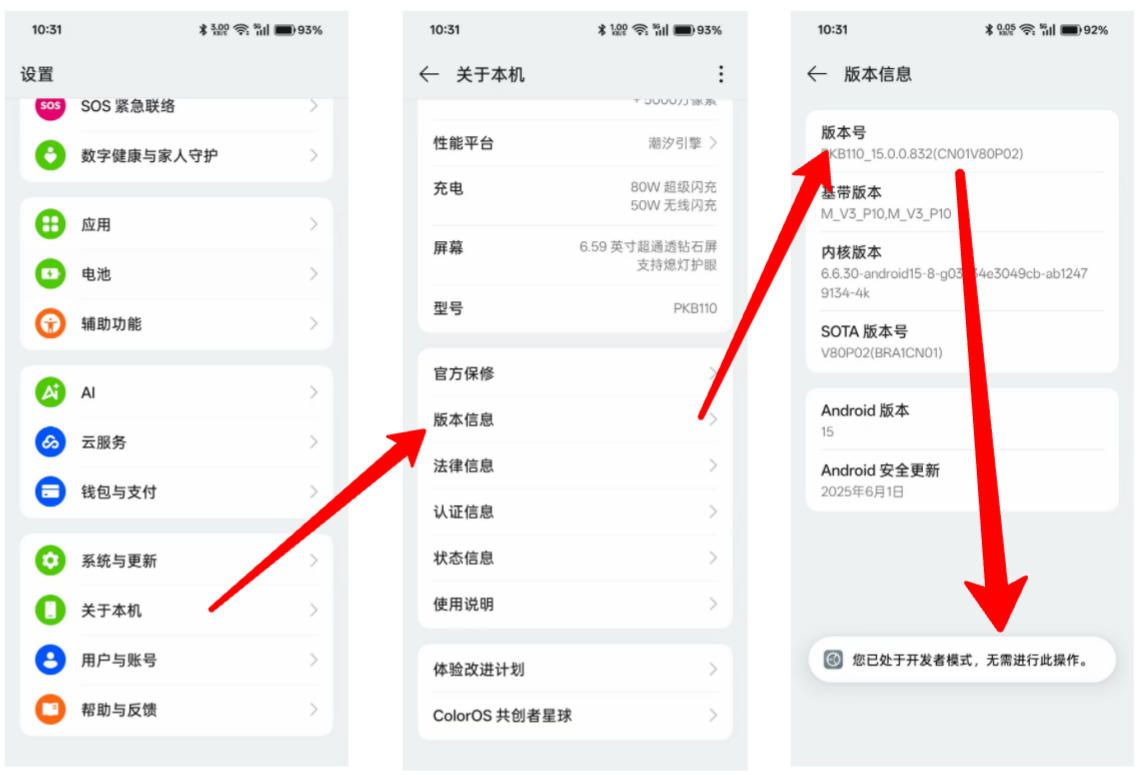
2.启用USB调试
最简单的办法就是在设置里面搜索“开发者”,并打开“USB调试”
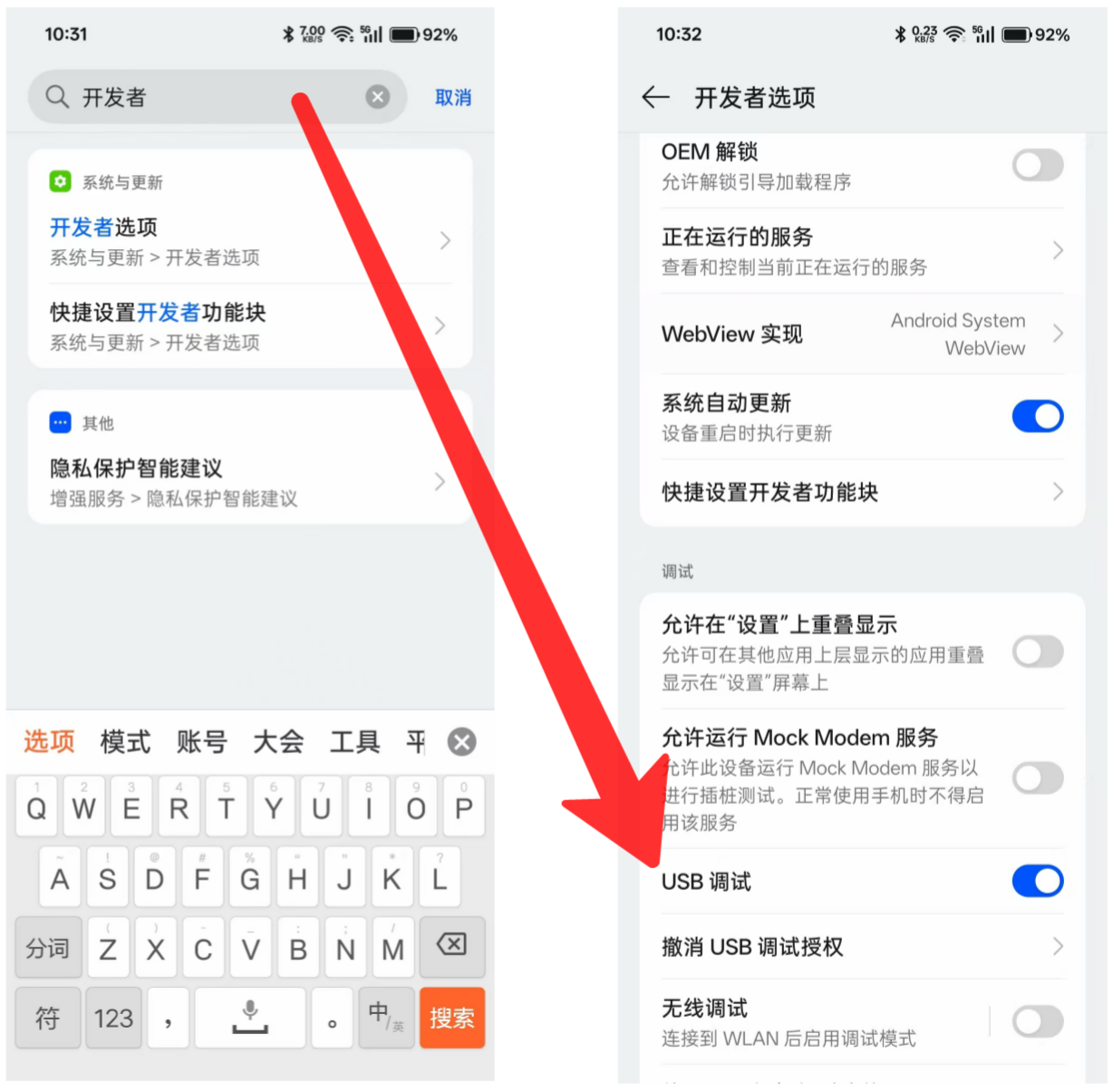
3.连接电脑并选择传输模式
用一根数据线连接手机与电脑,在手机上面选择"文件传输",默认会选择“仅充电”
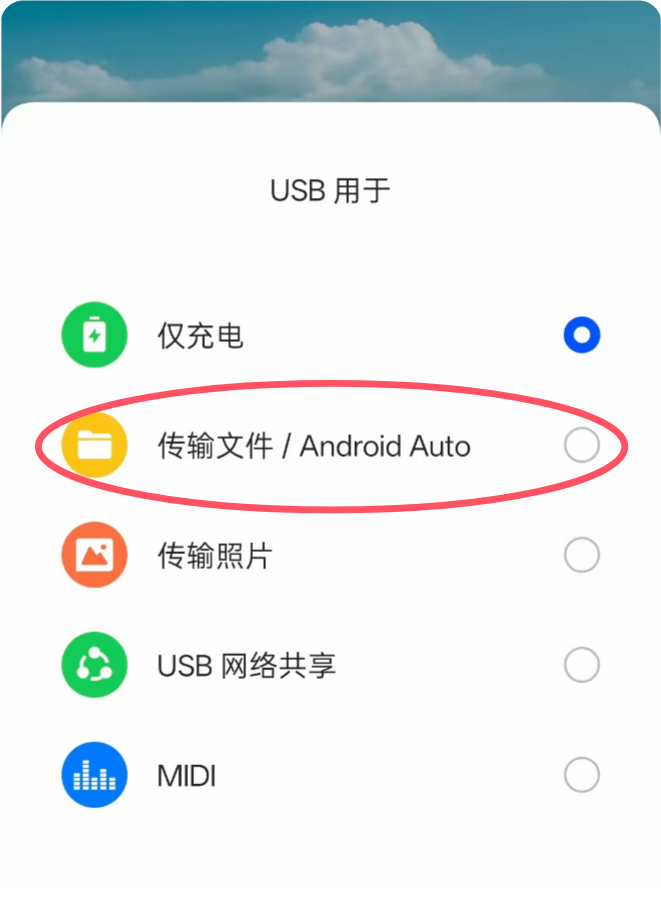
4.打开HBuilder X运行项目
打开HBuilder X后选择你要运行的项目点击“运行”->“运行到手机或模拟器(N)”->“运行到Android App基座”
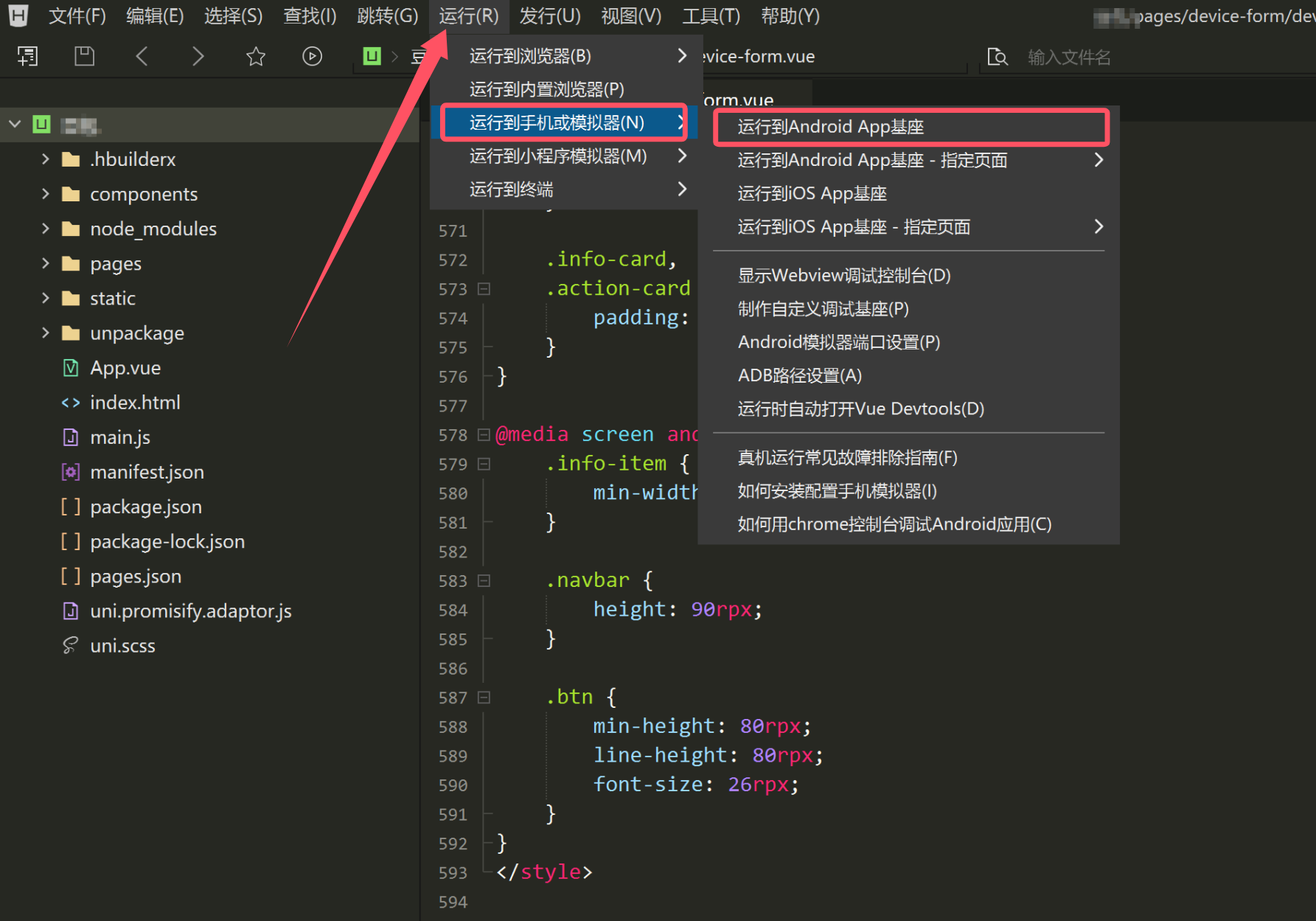
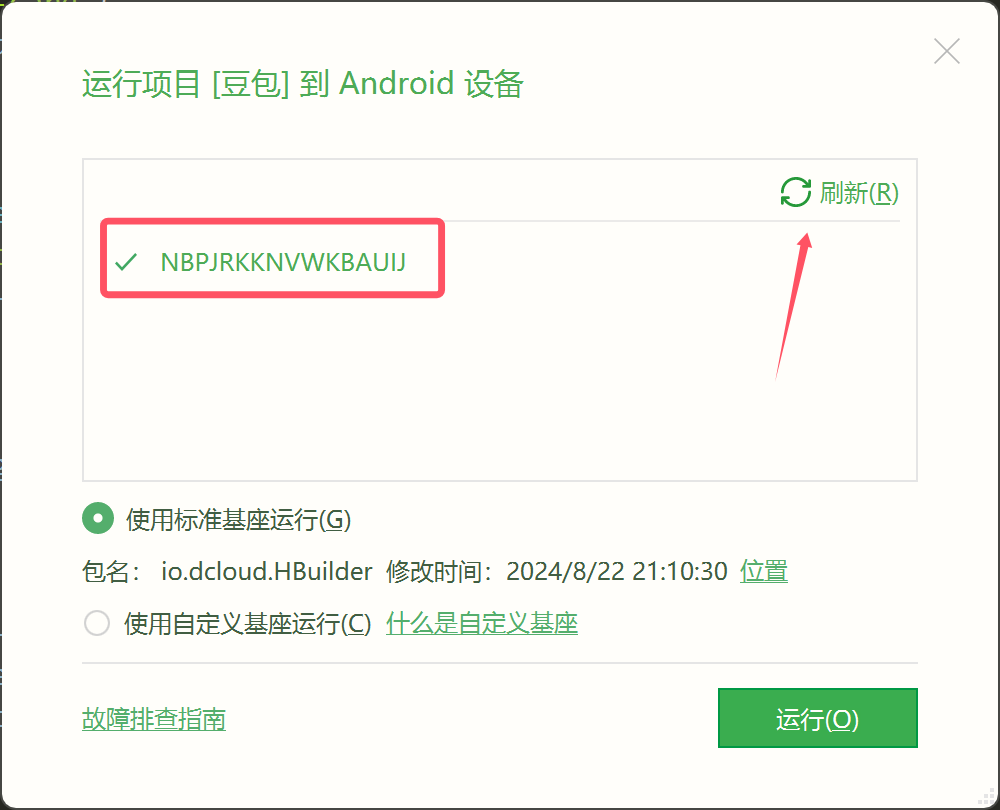
第一次使用手机会在后台自动下载一个HBuilder APP,你的所有项目都会在那个上面运行,如果没有弹出的下载的,我已经将安装包放到百度网盘上面了,需要的可以自行下载:
通过网盘分享的文件:HBuilder.apk
链接: https://pan.baidu.com/s/1Vi5thCF7-Tv6iWbwbcGW0w?pwd=6666 提取码: 6666
以上就是本期的全部内容了,觉得有用的,不要忘了一键三连哦,你的认可就是我的动力,我们下期再见!
